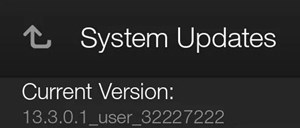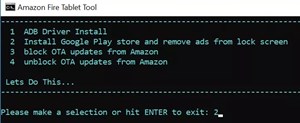যেহেতু কিন্ডল ফায়ার একটি ফায়ার ওএস চালিত একটি অ্যামাজন পণ্য, এটিতে বিল্ট-ইন গুগল প্লে স্টোর নেই (অ্যান্ড্রয়েডের জন্য ডিজাইন করা হয়েছে)। পরিবর্তে, ডিভাইসটিতে একটি অ্যামাজন অ্যাপস্টোর রয়েছে।

যদিও অ্যাপস্টোরে আপনার কিন্ডল ফায়ার অভিজ্ঞতা বাড়ানোর জন্য প্রয়োজনীয় সমস্ত অ্যাপ রয়েছে, আপনি Google Play থেকেও কিছু অ্যাপ যোগ করতে চাইতে পারেন। এটি করার জন্য, আপনাকে আপনার Amazon ট্যাবলেটে Play Store অ্যাপটি ম্যানুয়ালি ইনস্টল করতে হবে।
এই প্রক্রিয়াটি সম্ভব কারণ দুটি ডিভাইসের একই অপারেটিং সিস্টেম রয়েছে। যাইহোক, এটি এত সহজ নয়। এই নিবন্ধটি প্রক্রিয়াটি পুঙ্খানুপুঙ্খভাবে ব্যাখ্যা করবে।
প্রথম: আপনার কিন্ডল ফায়ার সংস্করণ পরীক্ষা করুন
আপনি দুটি উপলব্ধ পদ্ধতির একটি ব্যবহার করে আপনার কিন্ডল ফায়ারে Google Play ইনস্টল করতে পারেন - হয় আপনি ডিভাইসটি ম্যানুয়ালি রুট করবেন, অথবা আপনি প্রয়োজনীয় APK ফাইলগুলি ইনস্টল করবেন।
আপনি যে পদ্ধতিটি ব্যবহার করবেন তা শুধুমাত্র আপনার কিন্ডল ফায়ারের সংস্করণের উপর নির্ভর করে। পুরানো সংস্করণগুলির রুট করা প্রয়োজন, যা আরও কঠিন প্রক্রিয়া।
আপনি যদি আপনার কিন্ডল ফায়ারের সংস্করণটি না জানেন তবে আপনি সেটিংস মেনু থেকে এটি পরীক্ষা করতে পারেন। এই নির্দেশাবলী অনুসরণ করুন:
- আপনার কিন্ডল ফায়ারের হোম স্ক্রীন থেকে অ্যাপ মেনু খুলুন।
- 'সেটিংস' মেনুতে ট্যাপ করুন (গিয়ার আইকন)।
- 'ডিভাইস অপশন'-এ যান।
- 'সিস্টেম আপডেট' নির্বাচন করুন।
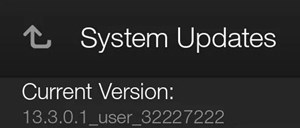
আপনার যদি ফায়ার ওএস 5.3 বা তার কম থাকে, তাহলে আপনার পুরানো কিন্ডল ফায়ার সংস্করণগুলির জন্য নির্দেশাবলী অনুসরণ করা উচিত। পরবর্তী সংস্করণগুলির জন্য, আপনি এই নিবন্ধটির 'এপিকে ফাইল ইনস্টল করা' বিভাগটি উল্লেখ করতে পারেন।
পুরানো কিন্ডল ফায়ার সংস্করণের জন্য: ডিভাইস রুট করা
আপনি যদি কখনও একটি অ্যান্ড্রয়েড ডিভাইস রুট করে থাকেন তবে আপনার প্রচুর সমস্যা হওয়া উচিত নয়, কারণ অপারেটিং সিস্টেমগুলি মোটামুটি একই রকম।
অন্যদিকে, আপনি যদি প্রথমবার কোনো ডিভাইস রুট করছেন, তাহলে ধাপগুলি পুঙ্খানুপুঙ্খভাবে অনুসরণ করুন। এটি একটি সহজ প্রক্রিয়া নয়, এবং এটি সফলভাবে সম্পাদন করতে আপনার USB কেবল এবং একটি পিসি উভয়েরই প্রয়োজন হবে৷
- আপনার কিন্ডল ফায়ারের অ্যাপ মেনু থেকে 'সেটিংস' অ্যাপে যান।
- 'ডিভাইস বিকল্প' আলতো চাপুন।
- সিরিয়াল নম্বরটি একাধিকবার আলতো চাপুন যতক্ষণ না এটির অধীনে 'ডেভেলপার বিকল্প' প্রদর্শিত হয়।
- 'ডেভেলপার অপশন'-এ যান।
- 'ডিবাগিং' বিভাগের অধীনে 'এডিবি সক্ষম করুন' টগল করুন।

- অনুরোধ করা হলে কমান্ডটি নিশ্চিত করুন।
- আপনার Kindle Fire এবং আপনার কম্পিউটারের খালি পোর্টে USB কেবলটি প্লাগ করুন৷ পিসি স্বয়ংক্রিয়ভাবে প্রয়োজনীয় ড্রাইভার পেতে হবে।
- 'USB ডিবাগিং মঞ্জুর করবেন?' ডায়ালগ বক্স থেকে 'ঠিক আছে' ট্যাপ করুন।
- আপনার পিসিতে ব্রাউজারটি খুলুন।
- Super-Tool-Old.zip ডাউনলোড করুন।
- .zip ফাইলটি আনপ্যাক করুন এবং চালু করুন 1-ইনস্টল-প্লে-স্টোর.ব্যাট। এটি কমান্ড প্রম্পট খুলতে হবে।
- ইনস্টলেশন কমান্ড সহজাত করতে '2' টাইপ করুন।
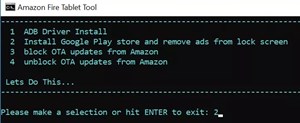
- 'এন্টার' টিপুন।
- ট্যাবলেটটি অ্যাপটি ইনস্টল করার জন্য অপেক্ষা করুন।
প্রক্রিয়াটি শেষ হয়ে গেলে, কিন্ডল ফায়ার পুনরায় চালু করুন (এটি বন্ধ এবং চালু করুন) এবং অ্যাপ স্ক্রিনে যান। আপনি অ্যাপের তালিকায় বা হোম স্ক্রিনে Google Play Store আইকনটি দেখতে পাবেন।
আপনি আপনার অ্যান্ড্রয়েড ডিভাইসে যেভাবে অ্যাপটি ব্যবহার করবেন সেভাবেই অ্যাপটি ব্যবহার করতে পারবেন। যাইহোক, আপনার মনে রাখা উচিত যে কিছু অ্যাপ ফায়ার ওএসে এত ভাল কাজ করবে না।
নতুন কিন্ডল ফায়ার সংস্করণের জন্য: APK ফাইল ইনস্টল করা
যদি আপনার Kindle Fire 3.5.1 বা তার বেশি হয়, তাহলে আপনি প্রয়োজনীয় ডেটা ইনস্টল করার সহজ উপায় ব্যবহার করতে পারেন। এই নির্দেশাবলী অনুসরণ করুন, অথবা এখানে আমাদের সম্পূর্ণ গাইড দেখুন.
- আপনার কিন্ডল ফায়ারের সেটিংস মেনুতে যান।
- 'নিরাপত্তা ও গোপনীয়তা' এ আলতো চাপুন।
- অ্যাপস্টোরের বাইরে তৃতীয় পক্ষের অ্যাপ ইনস্টল করার অনুমতি দিতে 'অজানা উত্স থেকে অ্যাপস' টগল করুন।
- আপনার ট্যাবলেটে ওয়েব ব্রাউজারটি খুলুন এবং এই চারটি ফাইল ডাউনলোড করুন: Google অ্যাকাউন্ট ম্যানেজার, Google পরিষেবা ফ্রেমওয়ার্ক, Google Play Services 11.5.0.9 (230) অথবা Google Play Services APK 11.5.0.9 (240) যদি আপনার Kindle Fire HD 8 (2017) থাকে ), এবং Google Play Store আপনাকে পৃষ্ঠার নীচে যেতে হবে এবং এই সমস্ত লিঙ্কগুলির জন্য 'ডাউনলোড' বোতামটি নির্বাচন করতে হবে।
- হোম স্ক্রিনে ফিরে যান।
- 'ডক্স' অ্যাপ চালু করুন।
- 'স্থানীয় স্টোরেজ' খুঁজুন।
- 'ডাউনলোড' নির্বাচন করুন।
- প্রতিটি APK ফাইল ডাউনলোড করতে ট্যাপ করুন। ফাইলগুলিকে আপনি যে ক্রমে ডাউনলোড করেছেন সেগুলি একই ক্রমে ইনস্টল করুন - Google অ্যাকাউন্ট ম্যানেজার, Google পরিষেবা ফ্রেমওয়ার্ক, Google Play পরিষেবাগুলি, Google Play অ্যাপ৷
আপনি যখন সমস্ত প্রয়োজনীয় APK ফাইল ইনস্টল করবেন, তখন আপনার হোম স্ক্রিনে Google Play অ্যাপটি দেখতে হবে। নিশ্চিত করুন যে আপনি ইনস্টলেশনের সঠিক ক্রম অনুসরণ করেছেন বা অ্যাপটি ইনস্টল করতে ব্যর্থ হবে।
রুটিং এবং APK ফাইলের সাথে সাবধান
যদিও উপরের পদ্ধতিগুলি আপনাকে Google Play পরিষেবাগুলি উপভোগ করার অনুমতি দেবে, তবুও সেগুলি সম্পূর্ণ সুরক্ষিত নয়৷ উদাহরণস্বরূপ, একবার আপনি আপনার ডিভাইস রুট করলে আপনি ওয়ারেন্টি হারাবেন এবং সিস্টেমটি ত্রুটিপূর্ণ হওয়ার সম্ভাবনাও রয়েছে।
উপরন্তু, অ্যাপস্টোরের বাইরে অ্যাপ ইনস্টল করা (যেমন উপরের APK ফাইলগুলি) সবসময় ম্যালওয়্যার বা অন্যান্য ক্ষতিকারক ডেটার কিছু ঝুঁকি বহন করে। নিশ্চিত করুন যে আপনার যথাযথ নিরাপত্তা ব্যবস্থা রয়েছে (যেমন অ্যান্টি-ম্যালওয়্যার সফ্টওয়্যার) এবং পদক্ষেপগুলি পুঙ্খানুপুঙ্খভাবে অনুসরণ করুন৷
উপরের পদ্ধতিগুলি কি আপনার জন্য কাজ করেছে? কেন আপনার কিন্ডল ফায়ারে একটি Google Play অ্যাপ দরকার? নীচের মন্তব্য বিভাগে আপনার চিন্তা শেয়ার করুন.